
相信許多人都曾遇到「去背」問題,通常我們會透過繪圖軟體將需要的部份給剪下來,再把邊邊雜色修掉,讓主體可以被運用到其他地方。而去背的難易程度取決於畫面本身複雜性,如果要做去背處理,選擇單色背景會是最好的解決方式,當然也考驗著設計師的功力。
不過後來有許多線上工具可以快速做到,雖然效果不一定像手工處理那麼好,但對手邊沒有繪圖軟體或沒有修圖經驗的一般用戶來說卻可快速達成需要的效果。
之前介紹過一些免費的線上去背工具,包括:
- BgRemover 免費線上去背工具,將圖片內純色背景還原為透明圖
- Malabi 免費線上去背工具推薦,全自動移除背景超簡單
- Background Burner 線上去背工具,從圖片或相片中「全自動」去除背景
- Clipping Magic 線上照片去背工具,無須軟體也可輕鬆處理圖片
有些後來已經成為必須付費才能使用的線上服務,如果你需要去背圖片,或許可以試試看接下來要介紹的服務。
本文要介紹的「ZenFotomatic」是一款來自日本的免費線上去背服務,簡單來說,它可以快速幫忙使用者處理產品圖片,透過演算法將相片主體的背景去除,重新輸出成新圖片。值得一提的是 ZenFotomatic 會自動偵測、計算去背位置,讓使用者不用花太多時間去找出要去背的部分,堪稱是最簡單的線上去背工具。
不過礙於每張相片要處理的細節不同,如果以機器無法取得正確的去背範圍,亦能透過手動方式來選取要去除的細節,就像是一般繪圖軟體,最終在選取保留及刪除區域後 ZenFotomatic 就會為你自動計算出最合適的結果。
網站名稱:ZenFotomatic
網站鏈結:https://www.zenfotomatic.com/
使用教學
STEP 1
開啟 ZenFotomatic 後點選首頁「Get Started」進入編輯器,ZenFotomatic 介面看起來有一點花俏,乍看之下可能會有些混亂,不過還好都會顯示操作提示,並不會很難上手,而且還會有一些範例可以參考。

第一次使用時先點選右上角的「Free Sign Up」免費註冊,透過 Facebook、Google 或直接輸入基本資料建立帳戶。
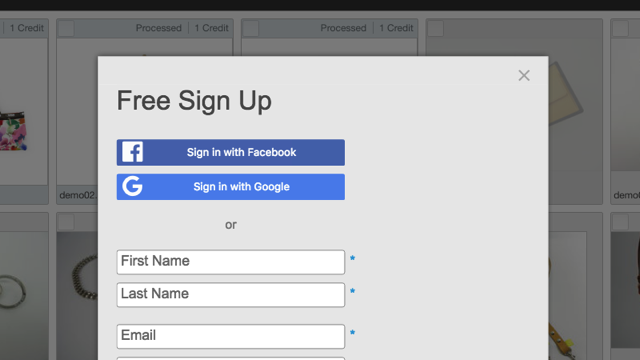
STEP 2
註冊後登入 ZenFotomatic ,點選左上角的「Upload」上傳你想要去背的圖片檔。
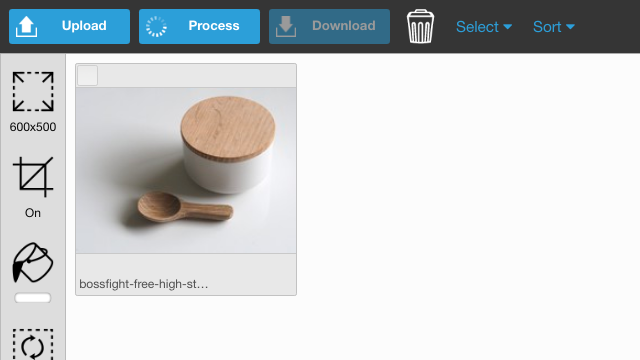
接著點開圖片,找到左上角的「Process」按鈕,點一下 ZenFotomatic 就會全自動幫你演算圖片,找出最可能要保留的相片主體,不過這裡可能不一定 100% 符合你的期待,也會依照相片本身的複雜性、背景顏色等等而有所影響。
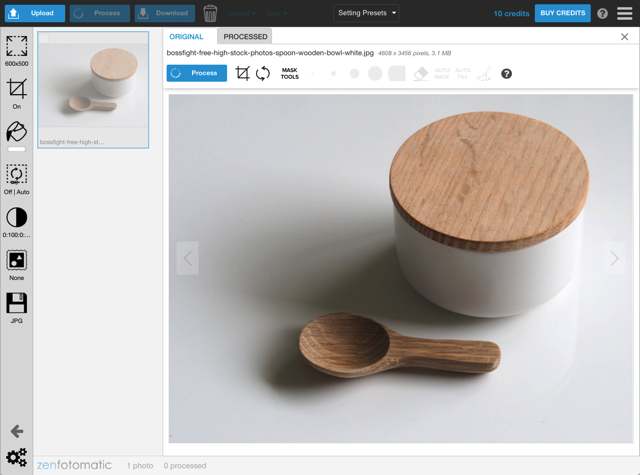
下圖是 ZenFotomatic 幫我算出來的結果,可以看到瓶身有一部分被吃掉了,看來不是一個正確的自動化去背效果,點選上方的「Try fixing using Mask Tools」透過手動方式來修復並重新標記要去除及保留的部份吧!

STEP 3
開啟 Mask Tools 模式,我們就可以手動來選取要去除或保留的範圍。
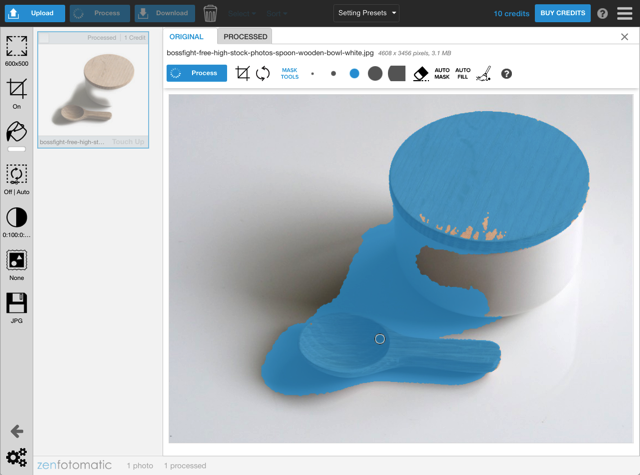
藍色是要保留的區域,從上方工具列選擇不同的筆觸大小自行描繪,畫錯或超出範圍可使用「橡皮擦」將部分抹除,下圖就是我透過 Mask Tools 來繪製出的保留和去除部分。
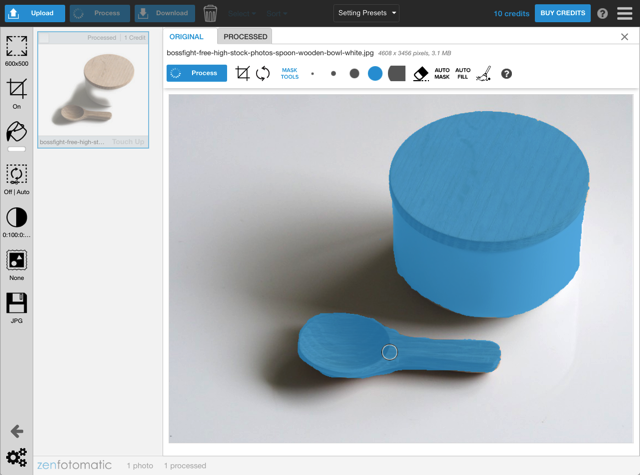
STEP 4
點選「Process」按鈕 ZenFotomatic 一樣會再跑一次去背,看看有沒有符合你所需要的效果。
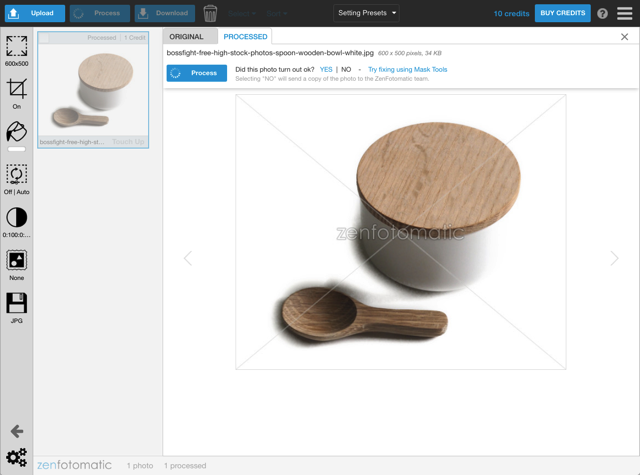
如果有的話,點選你要匯出的圖片(勾選圖片左上角的框框),左上角的其他按鈕就會亮起,再點選「Process」來處理圖片或「Download」下載、匯出去背結果。
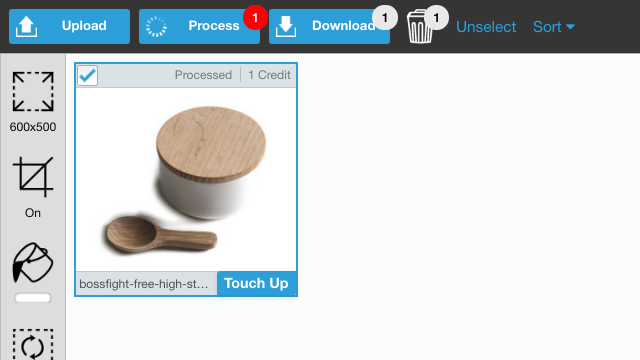
免費帳戶一開始會有 10 點點數,每次下載相片會扣掉一點,而 50 點也只要售價 $10 美元左右,並不算太貴,而且購買更多還有折扣優惠,不過免費註冊一開始就會獲得 10 點,其實對於小量使用來說反而不需付費。
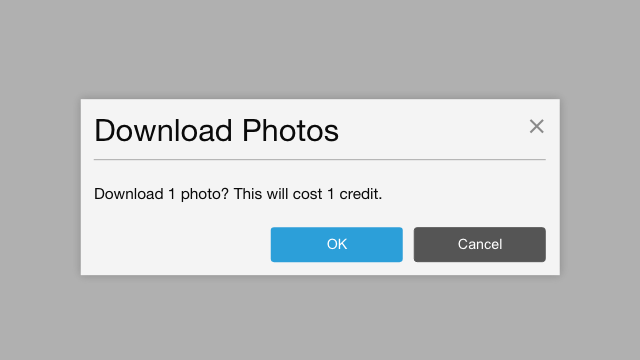
STEP 5
下圖就是我拿來測試的範例素材原圖。

簡單的去背後變成像下圖這樣,不過因為有保留部分影子,看起來似乎沒有那麼自然,但還是可以發現素材的背景部分去除得蠻乾淨。

值得一試的三個理由:
- 將圖片上傳以演算法自動去除背景,保留主要部分
- 內建 Mask Tools 可手動調整要去背及保留位置
- 免費註冊可獲取 10 點點數,可處理並下載十張相片








